

Eines der größten Probleme bei den heutigen technischen Geräten ist die Akkulaufzeit , und das gilt auch für unsere Laptops. Windows 10 hilft uns, indem es einen neuen Batterieverbrauchsbildschirm einfügt, der uns wertvolle Informationen liefert. Auf diesem Bildschirm informiert uns Windows 10 über die Anwendungen, die zu viel Strom verbrauchen .
In der Konfiguration gehen wir zu System und finden dort den Abschnitt Batterie und darin den Abschnitt , der uns interessiert: Batteriesparen . Natürlich können wir auch direkt über Cortana darauf zugreifen, indem wir ” Batteriesparen ” eingeben (oder diktieren) .
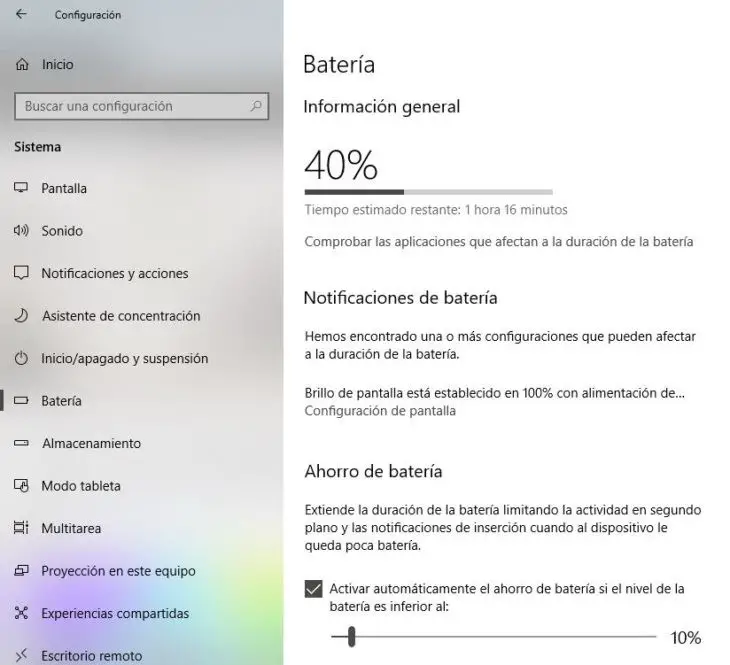
Hier sehen wir auf der rechten Seite die Akkulaufzeit und die verbleibende Zeit, die Windows schätzt . Obwohl sie nicht richtig hervorgehoben sind, haben wir mehrere Links, die uns helfen, Akku zu sparen, einschließlich des, der uns jetzt wichtig ist ” Apps überprüfen, die die Akkulaufzeit beeinflussen “.
Wenn wir auf diesen Link klicken, gelangen wir zu einem neuen Bildschirm, in dem wir über die Anwendungen informiert werden, die mehr Akku verbrauchen . Standardmäßig bietet uns Windows die Informationen der letzten 24 Stunden an, wir können sie jedoch auf “6 Stunden” oder sogar auf “Eine Woche” ändern.
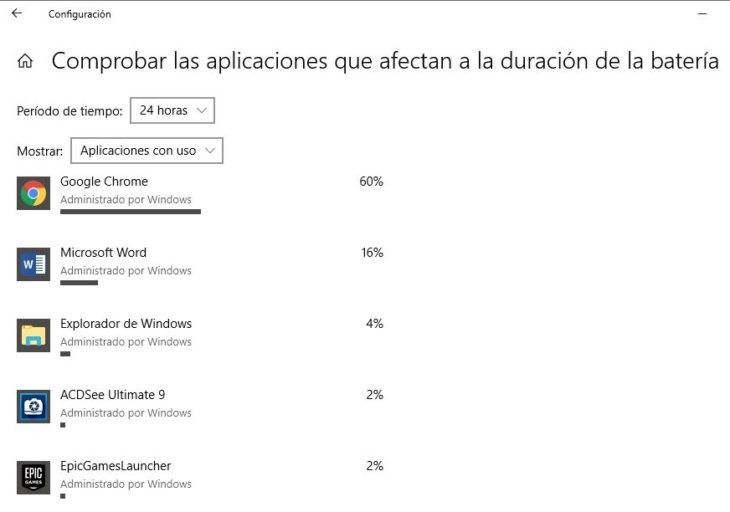
Anstatt “Anwendungen in Verwendung” zu sehen, können wir auch “Alle Anwendungen” oder “Anwendungen immer zulässig” anzeigen. In jedem Fall sehen wir die Anwendungen und den Energieverbrauch in Prozent . Wir können weitere Informationen sehen, wenn wir auf eine Anwendung wie den Prozentsatz der Nutzung und im Hintergrund klicken oder diese Anwendung je nach verfügbaren Ressourcen ausführen lassen.
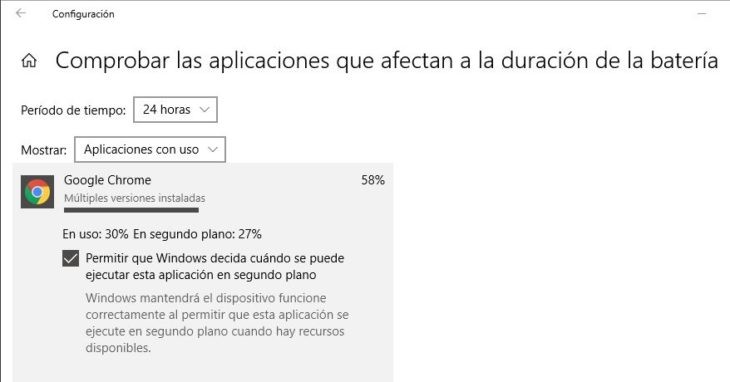
Wenn wir zum Batteriebildschirm zurückkehren, sehen wir, dass unter der Grafik “Allgemeine Informationen” Benachrichtigungen angezeigt werden, die uns helfen, die Verwendung unseres Laptops besser zu verwalten . Im Beispiel sehen wir, dass ich in meinem Fall die Helligkeit bei Batteriebetrieb auf 100% eingestellt habe. Windows bietet uns den direkten Link zur ” Bildschirmkonfiguration “, damit wir diese anpassen und eine größere Autonomie erreichen können.
Jetzt haben wir alle notwendigen Informationen, um die Nutzung der Batterie durch die Anwendungen zu analysieren , um sie an unsere Bedürfnisse anzupassen und eine längere Batterielebensdauer zu erreichen.